Comment copier l'image des cadres d'une vidéo YouTube ?
La capture d'images à partir d'images spécifiques de vidéos YouTube est devenue une pratique courante pour divers publics, notamment les étudiants, les créateurs de contenu et les spectateurs occasionnels qui souhaitent enregistrer des moments précis. Grâce aux nombreux outils et techniques disponibles, la capture d'images peut être aussi simple que de prendre une capture d'écran rapide ou aussi avancée que la capture par lots de plusieurs images pour une étude détaillée ou des projets créatifs. Cet article explique pourquoi les gens veulent copier des images à partir d'images YouTube et comment les capturer.
1. Pourquoi les gens copient les images des vidéos YouTube
La capture d'une image d'une vidéo YouTube est pratique pour les étudiants, les chercheurs, les créateurs de contenu ou les spectateurs occasionnels qui souhaitent enregistrer des moments précis. Pour les vidéos éducatives ou didacticielles, par exemple, l'enregistrement d'images importantes est idéal pour référence, permettant une visualisation hors ligne ou une utilisation dans des présentations. Les créateurs peuvent vouloir capturer une image sous forme d'image d'aperçu ou de miniature. Les fans peuvent apprécier d'avoir une capture d'écran d'un moment mémorable d'une scène préférée.
2. Comment copier une image d'un cadre à partir d'une vidéo YouTube
Il existe plusieurs façons de capturer une image à partir d'une vidéo YouTube, des méthodes simples comme les captures d'écran manuelles aux techniques avancées qui garantissent des captures haute résolution.
1. Capture d'écran manuelle
L'une des méthodes les plus accessibles pour capturer une image consiste à prendre manuellement une capture d'écran de la vidéo pendant qu'elle est en pause. Voici comment procéder :
- Mettre la vidéo en pause :Lisez une vidéo YouTube et mettez-la en pause à l'image que vous souhaitez copier en tant qu'image.
- Prendre une capture d'écran
:
- Fenêtres :Sélectionnez la zone vidéo à capturer en appuyant sur Windows + Maj + S, ce qui activera l'outil de capture.
- Mac : Choisissez la région de la vidéo que vous souhaitez enregistrer en appuyant sur Commande + Maj + 4.
- Chromebook : Choisissez la région entourant la vidéo en pause en appuyant sur Ctrl + Maj + Afficher les fenêtres (F5).
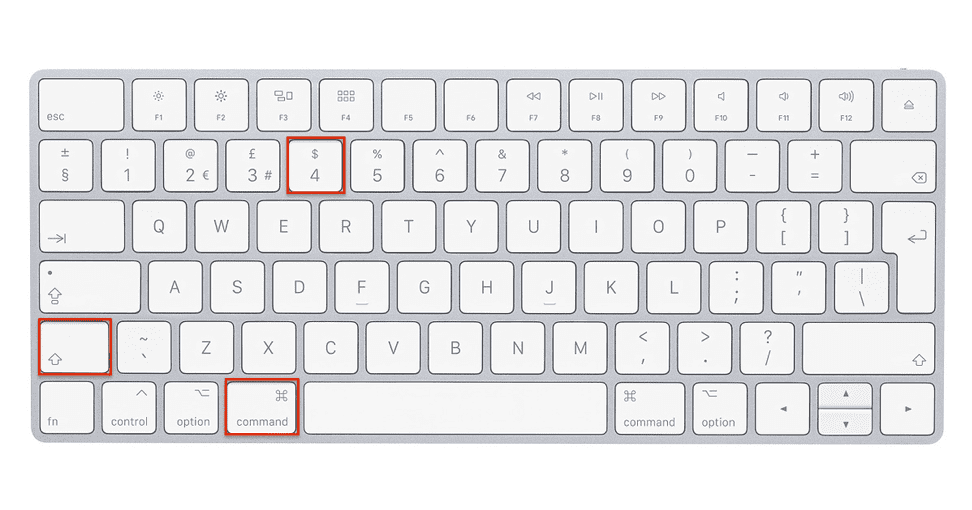
Cette méthode fonctionne bien pour les captures d’écran occasionnelles, mais dépend de la résolution de la vidéo et peut ne pas donner les résultats de la plus haute qualité pour une utilisation professionnelle.
2. Utilisation des extensions de navigateur
Pour les utilisateurs qui capturent fréquemment des images, les extensions de navigateur peuvent simplifier le processus en ajoutant un bouton « Capture d’écran » dédié sous le lecteur YouTube.
- Capture d'écran YouTube :Cette extension est disponible pour Chrome et Firefox et vous permet de capturer des images haute résolution directement depuis YouTube. Il suffit de faire une pause sur l'image souhaitée et de cliquer sur le bouton « Capture d'écran » pour enregistrer l'image.
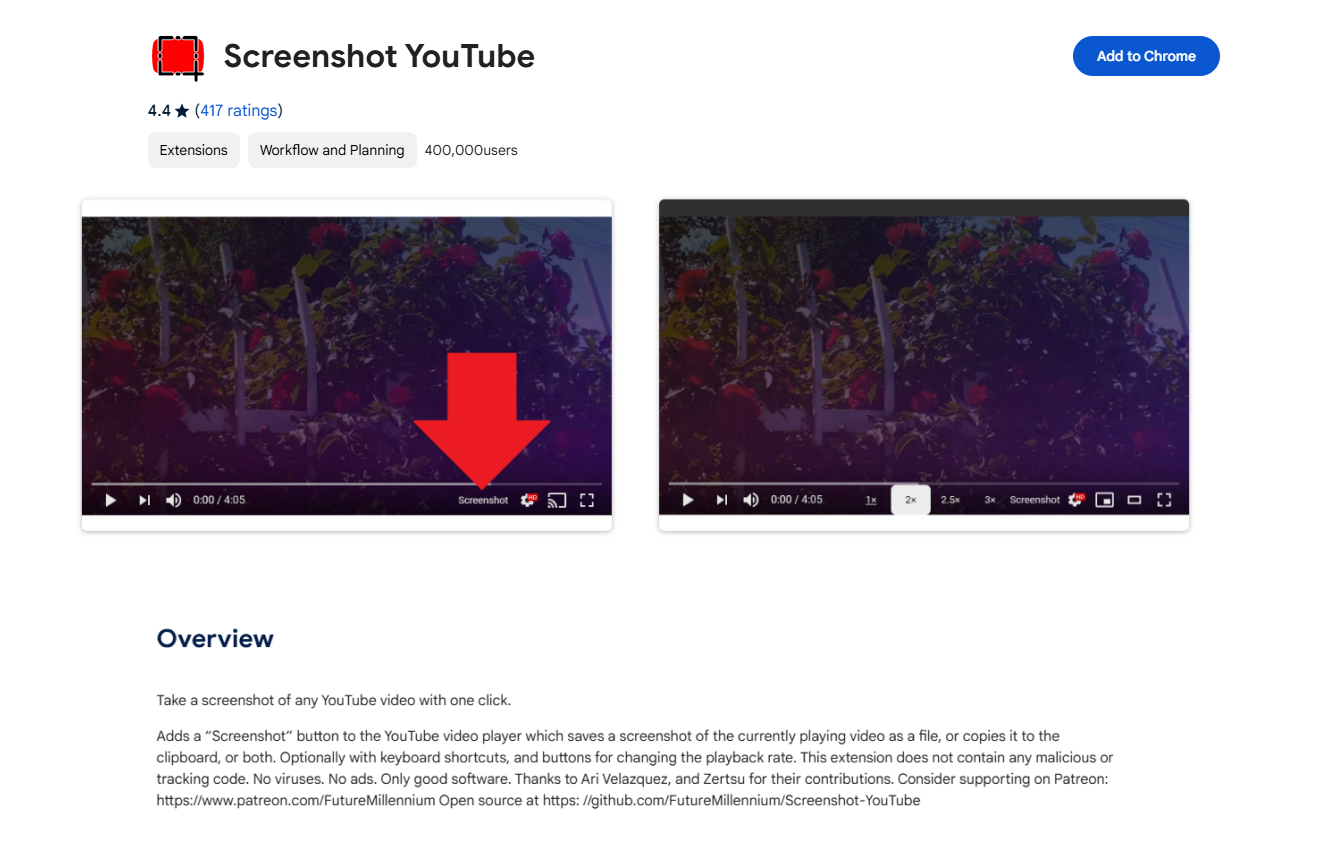
- Capture d'écran vidéo :Cette extension Chrome permet des captures d'écran haute résolution et permet de gagner du temps lors de la prise de plusieurs captures.
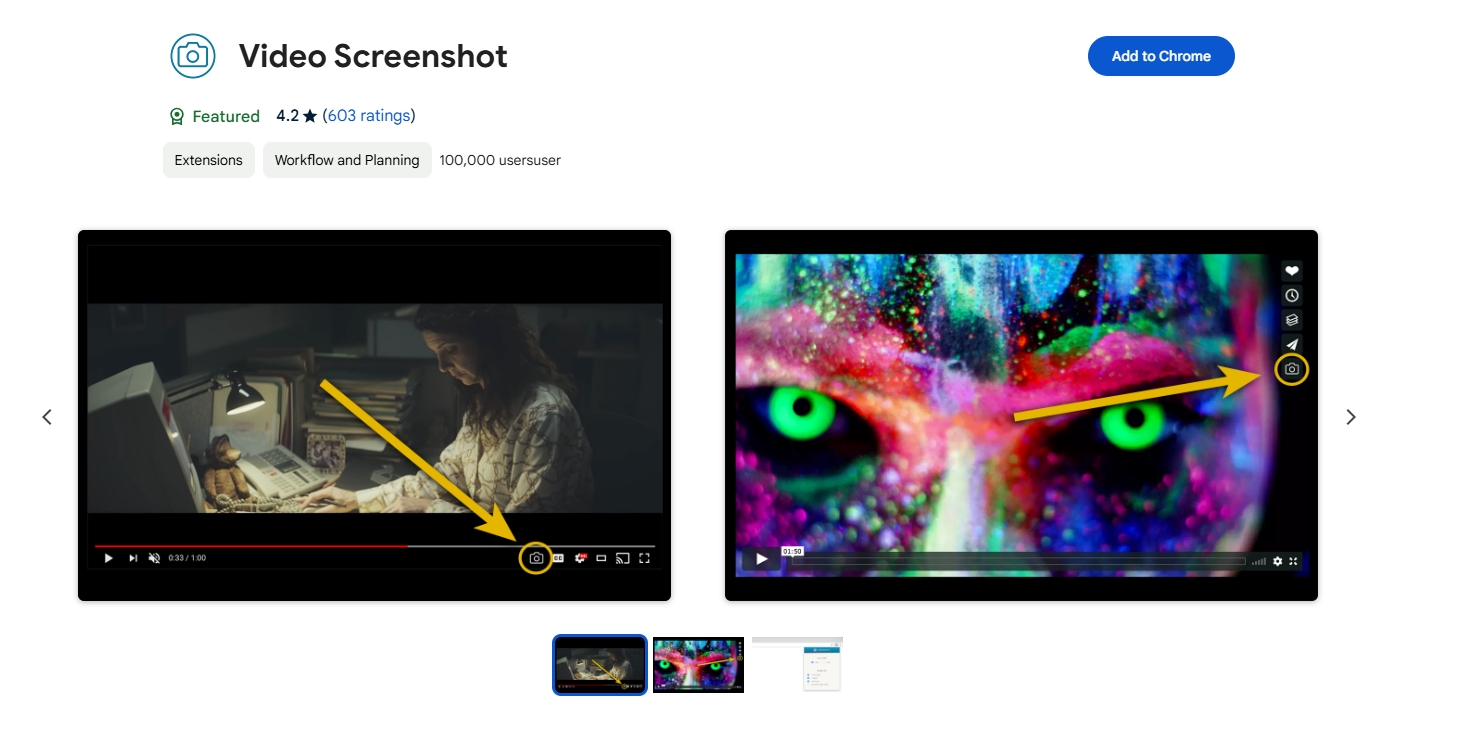
Les extensions de navigateur offrent une solution rapide pour capturer des images, mais peuvent manquer de fonctionnalités avancées de qualité et de personnalisation trouvées dans les logiciels dédiés.
3. Utilisation de VLC Media Player
VLC Media Player est un lecteur vidéo polyvalent qui peut également lire des vidéos YouTube. Il comprend une fonction « Prendre un instantané » qui capture des images sans perte de qualité.
Mesures :Copiez l'URL de la vidéo YouTube > Ouvrez VLC et accédez à Médias > Ouvrir Flux réseau > Collez l'URL, puis lisez la vidéo > Mettez la vidéo en pause à l'image souhaitée, puis accédez à Vidéo > Prendre un instantané .

Cette méthode est excellente pour les captures de haute qualité et fonctionne avec n’importe quelle vidéo sur YouTube.
3. Copie par lots avancée d'images à partir de cadres YouTube avec Sparkit
Pour les utilisateurs qui ont besoin de capturer plusieurs images ou une séquence d'images à partir d'une vidéo YouTube, utilisez Sparkit offre une solution professionnelle et efficace.
Sparkit est un logiciel de capture vidéo spécialisé qui permet aux utilisateurs de capturer des captures d'écran à partir de n'importe quel fichier vidéo, y compris les vidéos YouTube (après téléchargement). Sparkit Le principal avantage de est sa capacité à prendre plusieurs captures d'écran de haute qualité par lot, ce qui permet de gagner du temps et de garantir la cohérence de la qualité de l'image entre les images.
Étape 1 : Obtenir Sparkit installé en téléchargeant le programme d'installation, puis en suivant les instructions à l'écran.
Étape 2 :Faites glisser et déposez la vidéo que vous avez téléchargée depuis YouTube sur Sparkit l'interface de, puis utilisez l'outil de sous-titres automatiques pour extraire les images de la vidéo.
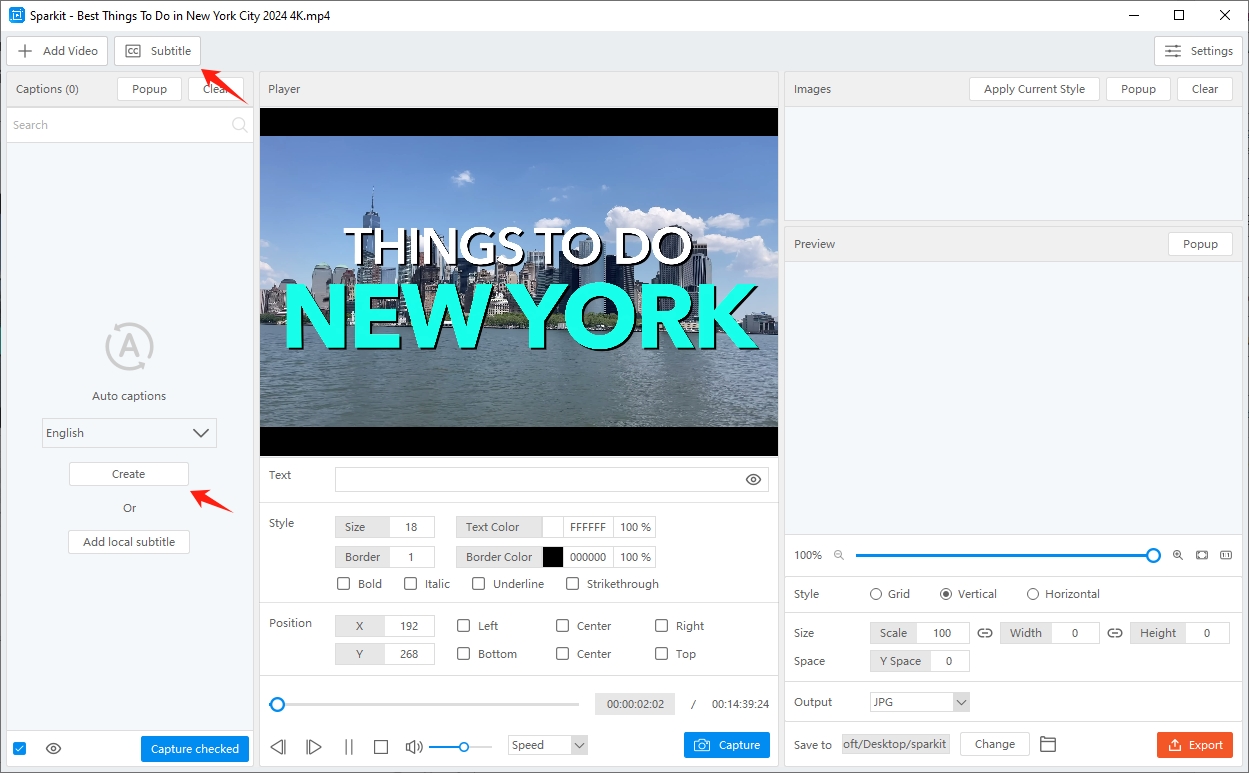
Étape 3 : Sélectionnez les cadres que vous souhaitez copier en tant qu'images, puis appuyez sur « Capture vérifiée " pour commencer à prendre des captures d'écran directement à partir de la vidéo.
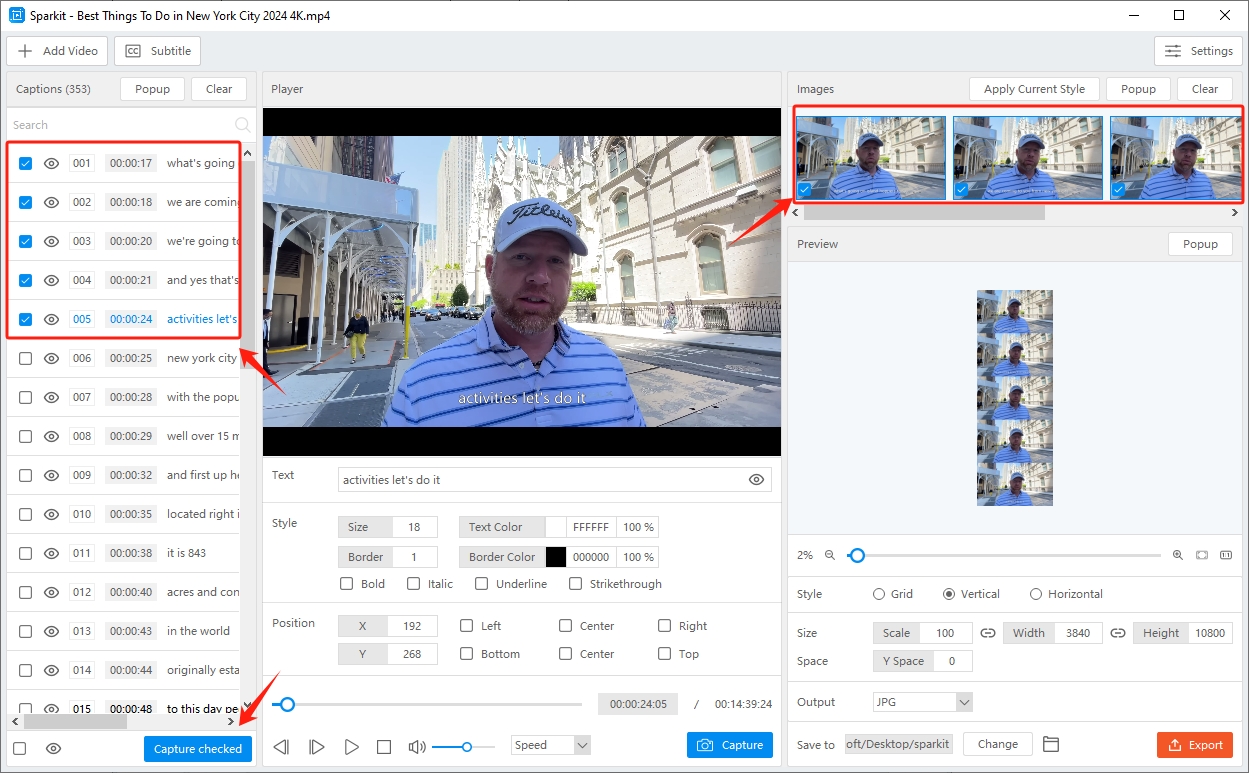
Étape 4 :Une fois les captures d'écran prises, vous devez enregistrer les images dans le format de votre choix à l'emplacement de votre appareil que vous préférez.
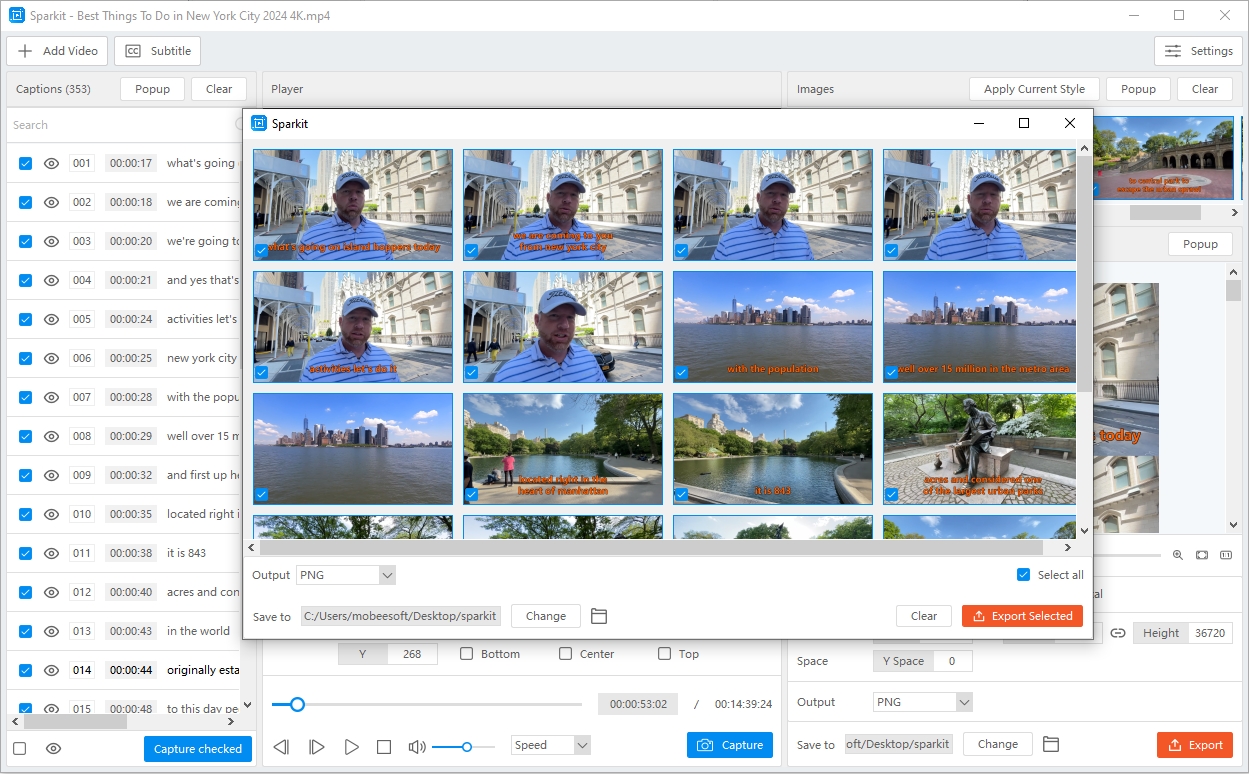
4. Conclusion
La copie d'images à partir de vidéos YouTube est utile pour de nombreux utilisateurs, des enseignants et chercheurs aux créateurs et fans. Les méthodes de base comme les captures d'écran manuelles et les extensions de navigateur offrent des moyens pratiques de capturer des images, mais des outils avancés comme Sparkit fournir une solution professionnelle pour ceux qui ont besoin de captures d'images par lots de haute qualité.
Sparkit se distingue par ses puissantes capacités de capture par lots, garantissant à la fois efficacité et cohérence des images. Cela le rend idéal pour les projets complexes nécessitant plusieurs images ou une analyse détaillée. Si vous capturez fréquemment des images à partir de vidéos YouTube et avez besoin d'un outil fiable et de haute qualité, Sparkit est une recommandation de premier ordre. Les fonctionnalités de personnalisation du logiciel, combinées au traitement par lots, le rendent adapté à la fois aux applications occasionnelles et professionnelles.